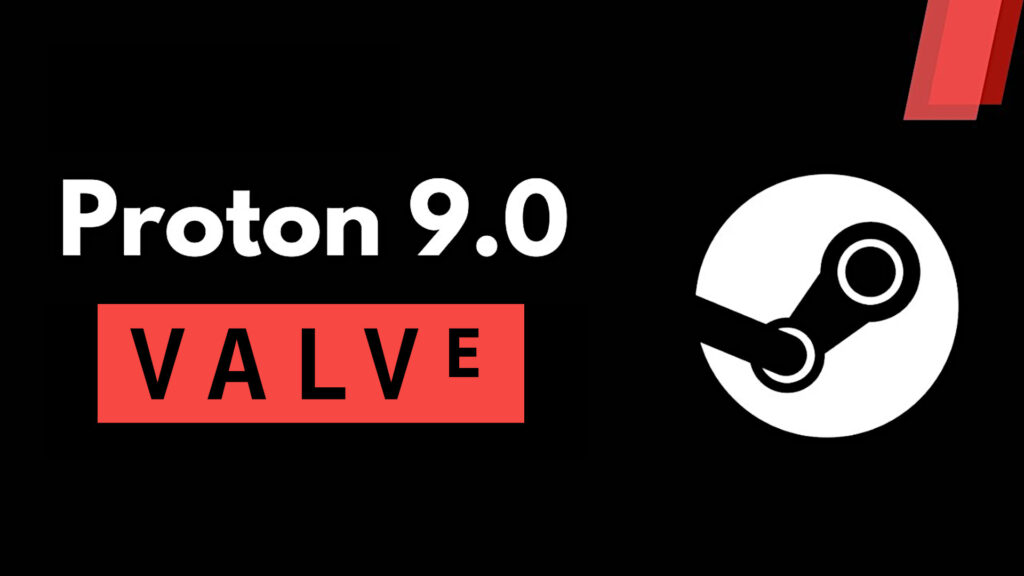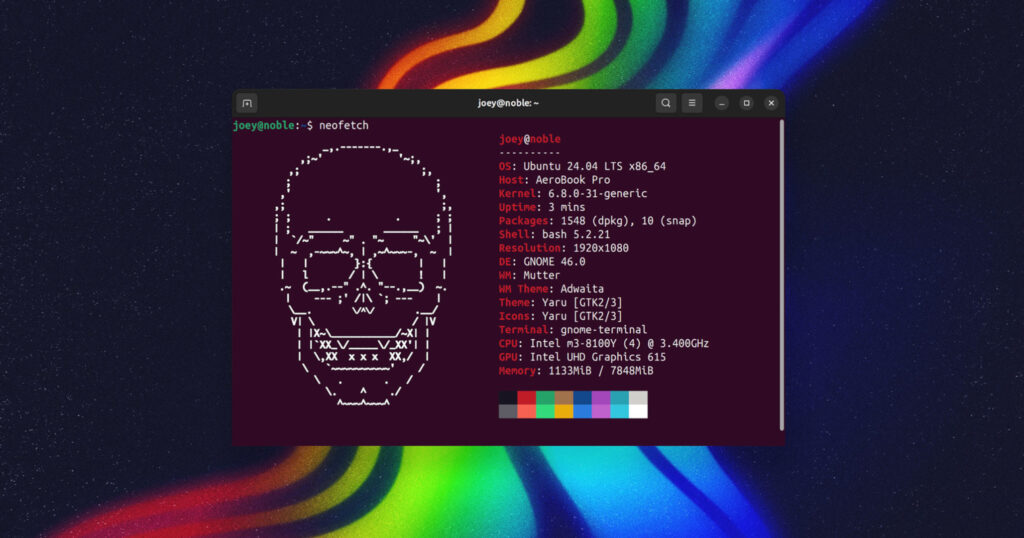Come aprire-una-porta-su-ubuntu?
Come aprire-una-porta-su-ubuntu?
Ubuntu fornisce più utilità che gli consentono di aprire porte chiuse. Le porte consentono la comunicazione tra dispositivi. I servizi e le applicazioni con connessione internet, generalmente ascoltano per svolgere le proprie attività dall’ esterno. La comunicazione tra host tramite Internet è impossibile senza porte alcune sono chiuse per impostazione predefinita e altre vengono chiuse tramite firewall.
Un punto virtuale in cui inizia e interrompe una connessione di rete viene definito porta. I sistemi operativi dei computer gestiscono le porte, che sono basate su software. Ogni porta è collegata a una particolare operazione o servizio. Entrambe le reti TCP e UDP sono costituite da porte. Alcune delle porte comuni sono HTTP, FTP, SSSH e così via.
Ci sono più porte sul sistema. In genere, utilizziamo il comando ufw per aprire le porte. Ufw viene preinstallato con le ultime versioni di Ubuntu. UFW, abbreviato in Uncomplicated Firewall, viene utilizzato per configurare uno strumento basato su iptables che viene fornito di serie con le edizioni di Ubuntu.
Di seguito sono riportati alcuni dei metodi per aprire alcune porte:
Aprire-una-porta-su-ubuntu:
- 22 su Ubuntu
- 80 su Ubuntu
- 443 su Ubuntu
- 53 su Ubuntu
Prima di aprire le porte, controlla quali porte sono aperte o chiuse usando il comando menzionato di seguito:
sudo ufw status verbose
Innanzitutto, abilita il firewall con il comando di seguito indicato:
sudo ufw enable
1. Come aprire la porta 22 su Ubuntu?
La porta 22 offre l’accesso di gestione remota alla macchina virtuale e viene utilizzata per la comunicazione Secure Shell (SSH). La verifica della password viene utilizzata per proteggere il traffico in generale. Esegui il comando menzionato di seguito per accettare i pacchetti TCP in arrivo sulla porta 22:
sudo ufw allow 22/tcp
Eseguire il comando indicato di seguito per verificare che la porta sia aperta:
sudo ufw status verbose
2. Come aprire la porta 80 su Ubuntu
La porta n. 80 è assegnata all’Hypertext Transfer Protocol, un protocollo di comunicazione basato su Internet (HTTP) ampiamente utilizzato. È la porta attraverso la quale un computer può inviare e ricevere comunicazioni e messaggi basati su client Web da un server Web, ed è anche il punto in cui le pagine ei dati HTML vengono inviati e ricevuti.
Esegui il comando menzionato di seguito per consentire la porta HTTP:
sudo ufw allow 80/tcp
Eseguire il comando indicato di seguito per verificare che la porta sia aperta:
sudo ufw status verbose
3. Come aprire la porta 443 su Ubuntu
I computer utilizzano la porta n. 443 come porta virtuale per deviare il traffico di rete. Viene utilizzato da miliardi di esseri umani ogni giorno in tutto il mondo. Il tuo computer può connettersi a un server che ospita le informazioni e le recupera per te ogni volta che esegui una ricerca online. Questa connessione viene stabilita su una porta che è HTTPS o HTTP.
Esegui il comando menzionato di seguito per consentire la porta HTTPS:
sudo ufw allow 443/tcp
Eseguire il comando indicato di seguito per verificare che la porta sia aperta:
sudo ufw status verbose
4. Come aprire la porta 53 su Ubuntu
La porta TCP n. 53 viene utilizzata dal DNS per il trasferimento di zona e per mantenere sincronizzati i database ei server DNS. Quando il client richiede un server DNS, utilizza il protocollo UDP. Il protocollo TCP non dovrebbe essere utilizzato per le richieste poiché fornisce agli aggressori molte informazioni.
Esegui il comando menzionato di seguito per accettare i pacchetti TCP/UDP in arrivo sulla porta 22:
sudo ufw allow 53
Eseguire il comando indicato di seguito per verificare che la porta sia aperta:
sudo ufw status verbose
Questo articolo spiega come aprire le porte su Ubuntu con alcuni esempi come l’apertura della porta 22, della porta 80, della porta 443 e della porta 53 utilizzando il comando ufw.
Per aprire la porta per un server web specifico come Apache o Nginx, eseguire il seguente comando Linux:
sudo ufw allow in "Apache full" sudo ufw allow in "Nginx Full"
Articoli Correlati
trasmission-2-93-ubuntu
deluge-bit-torrent
installare-utorrent-su-ubuntu-20-04
ufw-firewall-ubuntu-20-04
mongodb-database-nosql-dbms-orientato-a-documenti
https://linuxiano.altervista.org/2018/07/installa-pgadmin4-su-ubuntu/
Grazie! per l’utilizzo della Guida di Linuxiano.
Trovi questo tutorial utile? Condividi con i tuoi amici per tenerlo in vita.
Sii il primo a commentare, apprezzo i tuoi suggerimenti. Per ulteriori domande potete commentare qui sotto.
Fonte: https://linuxiano.altervista.org/2022/03/aprire-una-porta-su-ubuntu/
Se vuoi sostenerci, puoi farlo acquistando qualsiasi cosa dai diversi link di affiliazione che abbiamo nel nostro sito o partendo da qui oppure alcune di queste distribuzioni GNU/Linux che sono disponibili sul nostro negozio online, quelle mancanti possono essere comunque richieste, e su cui trovi anche PC, NAS e il ns ServerOne. Se ti senti generoso, puoi anche donarmi solo 1€ o più se vuoi con PayPal e aiutarmi a continuare a pubblicare più contenuti come questo. Grazie!
Hai dubbi o problemi? Ti aiutiamo noi!
Se vuoi rimanere sempre aggiornato, iscriviti al nostro canale Telegram.Se vuoi ricevere supporto per qualsiasi dubbio o problema, iscriviti alla nostra community Facebook o gruppo Telegram.
Cosa ne pensi? Fateci sapere i vostri pensieri nei commenti qui sotto.
Ti piace quello che leggi? Per favore condividilo con gli altri.